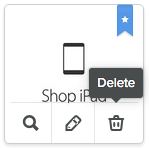Les photos de bonne qualité et visuellement attrayantes sont un élément essentiel au succès de votre boutique en ligne. Elles vous permettront d’accélérer la rotation de vos produits. Nous recommandons l’usage de photos haute résolution, de format carré ou rectangulaire, car celles-ci donnent de meilleurs résultats lorsque le client fait un zoom. Vos produits méritent d’être présentés sous leur meilleur jour.
Vous pouvez même ajouter une image différente pour chacune des variantes de vos produits afin de les rendre encore plus attrayants.
N’hésitez pas à demander de nouvelles photos à vos fournisseurs lorsque celles à votre disposition ne satisfont pas à vos critères de qualité.
Ajouter une image
En principe, vous pouvez ajouter un maximum de 10 images pour chaque produit. Toutefois, il existe des différences importantes et des exigences particulières si votre boutique eCom est connectée à un autre point de vente (PDV). Si votre boutique eCom est connectée à :
Suivez les instructions suivantes pour ajouter une image de produit dans eCom :
- À partir du menu de gauche de l’arrière-boutique, cliquez sur Produits puis sélectionnez le produit que vous voulez modifier.
- Faites défiler jusqu’à Images.
- Cliquez sur Parcourir les fichiers pour sélectionner une image dans le disque dur de votre ordinateur, puis cliquez sur l’image pour l’ajouter. Pour ajouter plusieurs images à partir d’un même emplacement, gardez la touche Ctrl/Cmd enfoncée au moment de faire votre sélection.
- Cliquez sur Ouvrir pour ajouter l’image au produit.
Vous pouvez également ajouter des images en les glissant dans le champ Glisser-déposer.
Pour changer l’ordre d’affichage d’une image, glissez-la à l’endroit désiré.
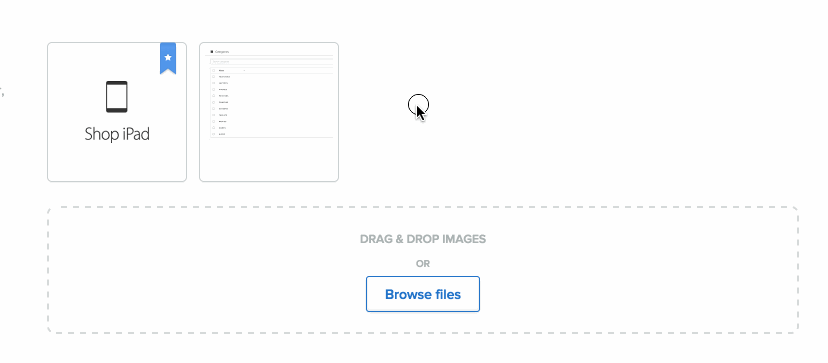
Tailles recommandées
Les limites des dimensions des images dépendent de la manière dont un thème est conçu et des limites des plateformes lorsque vous avez modifié le code de votre thème. Pour plus d’informations, voir :
Supprimer une image
Pour supprimer définitivement une image, survolez-la puis cliquez sur l’icône Corbeille.